YouTube to najpopularniejsza platforma do strumieniowego przesyłania wideo na świecie. YouTube zawiera wszystkie różne kategorie filmów, od filmów rozrywkowych po filmy edukacyjne. W rzeczywistości YouTube jest jedną z najpopularniejszych wyszukiwarek, w której ludzie znajdują przykładowe rozwiązania wideo swoich problemów. Są chwile, kiedy możesz chcieć nagrywać filmy z YouTube, aby móc oglądać je w trybie offline w dowolnym momencie. Jednak YouTube nie ma opcji umożliwiającej pobranie dowolnego filmu.
Dlatego musisz wybrać rejestrator ekranu YouTube w zależności od urządzenia, z którego korzystasz. Jeśli korzystasz z komputera, potrzebujesz dedykowanego oprogramowania do nagrywania ekranu. Użytkownicy komputerów Mac mogą używać programu QuickTime Player do nagrywania ekranu. Możesz także użyć narzędzia online do nagrywania transmisji na żywo w YouTube, kiedy tylko chcesz. W tym artykule zilustrujemy, jak nagrywać filmy z YouTube na dowolnym urządzeniu.
Część 1. Jak nagrywać filmy z YouTube'a na PCCzęść 2. Jak nagrywać filmy z YouTube'a na Macu Część 3. Jak nagrywać filmy z YouTube'a na iPhone'aCzęść 4. Jak nagrywać filmy z YouTube'a na AndroidaCzęść 5. Jak nagrywać filmy z YouTube'a onlineCzęść 1. Jak nagrywać filmy z YouTube na PC
Jeśli chcesz przechwytywać filmy z YouTube'a na komputerze z systemem Windows, musisz wybrać oprogramowanie do nagrywania YouTube. Polecamy Wondershare Filmora, który jest wielofunkcyjnym rejestratorem wideo i edytorem. Możesz przechwytywać wideo z YouTube z dźwiękiem i przycinać nagrane wideo zgodnie z własnymi wymaganiami. Oto kroki, które należy wykonać, aby nagrać dowolny film z YouTube za pomocą Filmora.
Krok 1:Pobierz i zainstaluj Wondershare Filmora na Maca.
Krok 2:Uruchom Filmora i kliknij Nowy projekt na ekranie powitalnym.
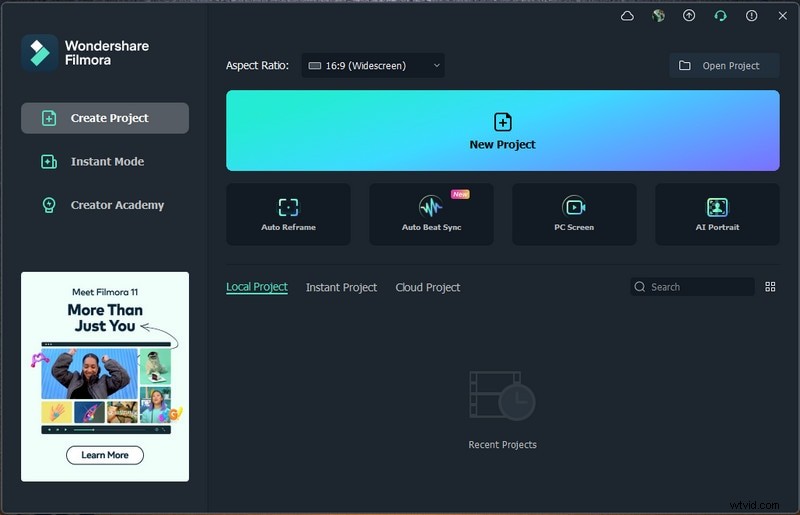
Krok 3:W menu Nagraj kliknij opcję Nagraj ekran komputera.
Krok 4:Otwórz przeglądarkę internetową i otwórz wideo z YouTube, które chcesz nagrać. Na koniec kliknij przycisk Nagraj, aby rozpocząć nagrywanie ekranu.
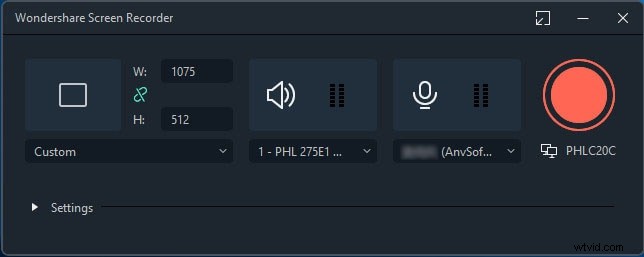
Otrzymasz kilka sekund na uruchomienie wideo YouTube, zanim Filmora zacznie nagrywać ekran.
Część 2. Jak nagrywać filmy z YouTube na Macu
Nie musisz instalować żadnego oprogramowania do nagrywania YouTube na komputerze Mac, jeśli chcesz nagrywać filmy z YouTube. Dzieje się tak, ponieważ Mac jest wyposażony w QuickTime Player, który jest skuteczny w nagrywaniu filmów z YouTube. Jednak funkcja nagrywania dźwięku nie jest domyślnie aktywowana i musisz zainstalować rozszerzenie SoundFlower, aby przechwytywać wideo z YouTube z dźwiękiem. Oto kroki, które należy wykonać, aby nagrywać filmy z YouTube na Macu.
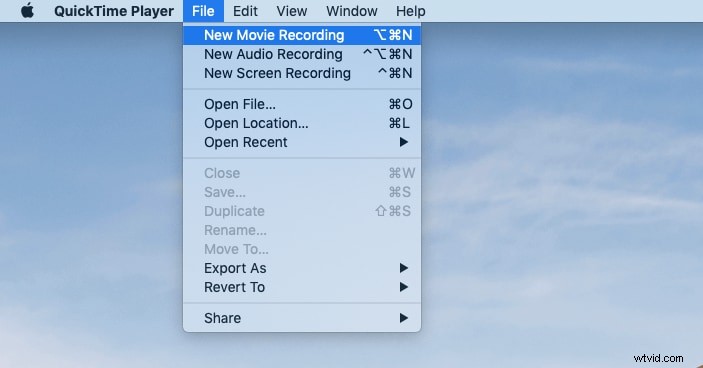
Krok 1:Uruchom QuickTime Player i przejdź do Plik> Nowe nagranie ekranu.
Krok 2:Zobaczysz pasek nagrywania na ekranie. Otwórz wideo YouTube w przeglądarce internetowej, które chcesz nagrać.
Krok 3:Kliknij przycisk Nagrywaj na pasku nagrywania, aby rozpocząć nagrywanie filmu z YouTube lub transmisji na żywo.
Krok 4:Po zakończeniu kliknij przycisk Zatrzymaj, aby zatrzymać nagrywanie. Możesz przejść do opcji Plik> Zapisz, aby zapisać nagrany plik na dysku twardym.
Część 3. Jak nagrywać filmy z YouTube'a na iPhonie
Nagrywanie filmów z YouTube na iPhonie jest najłatwiejsze, ponieważ nie ma potrzeby nagrywania filmów z YouTube. Dzieje się tak, ponieważ iOS 11 lub nowszy ma wbudowaną opcję nagrywania ekranu, dzięki której można nagrywać transmisję na żywo w YouTube i dowolny film na YouTube. Najpierw musisz włączyć funkcję nagrywania ekranu na swoim iPhonie. Oto kroki, które należy wykonać.
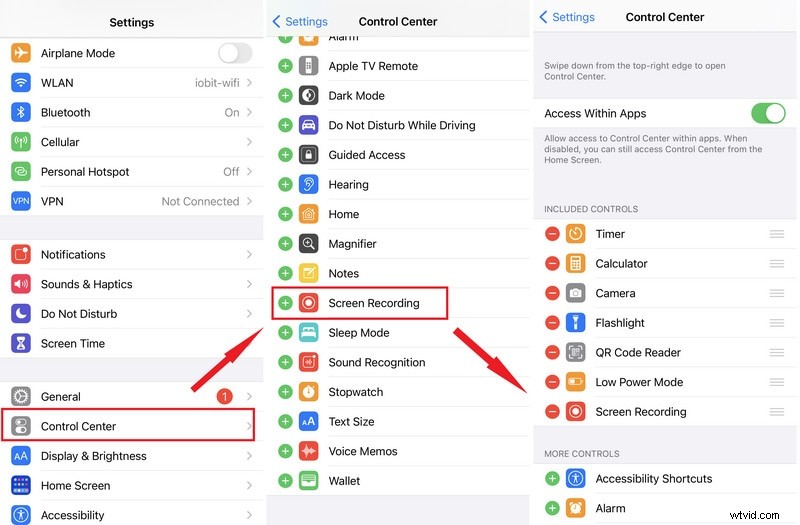
Krok 1:Otwórz aplikację Ustawienia i dotknij Centrum sterowania.
Krok 2:Przejdź do Dostosuj elementy sterujące iz listy znajdź opcję nagrywania ekranu i włącz ją.
Krok 3:Otwórz aplikację YouTube i otwórz film, który chcesz nagrać.
Krok 4:Otwórz Centrum sterowania, przesuwając w dół lub w górę, zgodnie z modelem iPhone'a.
Krok 5:Stuknij ikonę nagrywania ekranu, aby rozpocząć nagrywanie. Rozpocznie się nagrywanie, a na ekranie pojawi się czerwony pasek. Kiedy skończysz, możesz zatrzymać nagrywanie z tego czerwonego paska lub plamki, jak widzisz na ekranie.
Część 4. Jak nagrywać filmy z YouTube na Androida
W przeciwieństwie do iPhone'a, Android nie ma wbudowanego rejestratora ekranu YouTube. Dlatego musisz zainstalować zewnętrzną aplikację do nagrywania ekranu, aby przechwytywać filmy z YouTube. Zalecamy AZ Screen Recorder do natychmiastowego przechwytywania filmów z YouTube. Oto wszystkie kroki, które musisz wykonać.
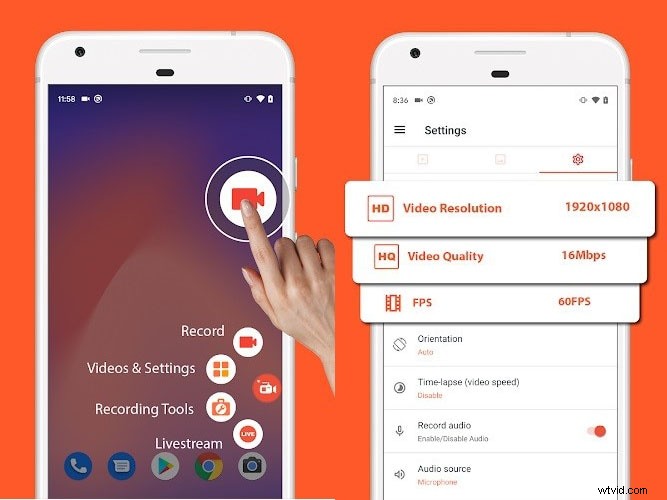
Krok 1:Przejdź do Sklepu Play i zainstaluj AZ Screen Recorder.
Krok 2:Uruchom AZ Screen Recorder, a na ekranie zobaczysz pasek nakładki.
Krok 3:Otwórz aplikację YouTube i otwórz film, który chcesz nagrać.
Krok 4:W AZ Screen Recorder dotknij ikony Nagraj. Otrzymasz 3 sekundy czasu buforowania, aby rozpocząć odtwarzanie filmu w YouTube przed rozpoczęciem nagrywania.
Krok 5:Po zakończeniu nagrywania dotknij ikony Zatrzymaj w AZ Screen Recorder. Nagrany plik wideo zostanie zapisany bezpośrednio w Galerii.
Część 5. Jak nagrywać filmy z YouTube online
Jeśli nie chcesz instalować żadnej aplikacji w telefonie lub nie chcesz instalować żadnego oprogramowania na swoim komputerze, możesz wybrać narzędzie do przechwytywania wideo online. Jest to przydatne dla tych, którzy nie są zaznajomieni z technologią i chcą przechwytywać wideo z YouTube w podróży. Polecamy Screen Capture, który jest rejestratorem YouTube i narzędziem online do przechwytywania ekranu.
Wraz z wideo może nagrywać dźwięk z głośników, a także mikrofonu. Jedyną wadą jest to, że umieszcza znak wodny na nagranym filmie. Aby usunąć znak wodny, musisz wykupić plan premium. Oto proste kroki, aby nagrać dowolny film z YouTube za pomocą przechwytywania ekranu.
Krok 1:Otwórz przeglądarkę internetową na swoim urządzeniu.
Krok 2:Odwiedź www.screencapture.com i włącz opcję Dźwięk.
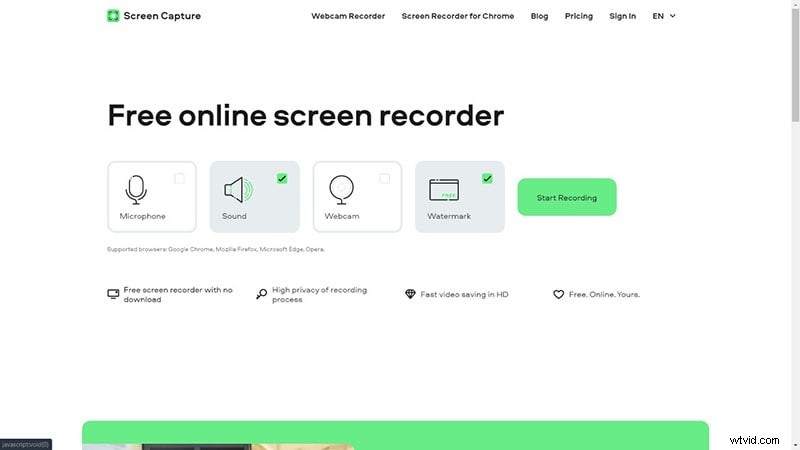
Krok 3:Otwórz nową kartę i otwórz film z YouTube, który chcesz przechwycić.
Krok 4:Wróć do zrzutu ekranu i kliknij opcję Rozpocznij nagrywanie.
Krok 5:Wybierz opcję karty Chrome i wybierz kartę, na której masz wideo z YouTube. Kliknij przycisk Udostępnij.
Krok 6:Po zakończeniu nagrywania kliknij Zatrzymaj nagrywanie. Przejrzyj nagrane wideo i kliknij przycisk Pobierz, aby zapisać wideo na dysku twardym.
Wniosek
W zależności od urządzenia, z którego korzystasz, musisz postępować zgodnie z określoną metodą nagrywania filmów z YouTube. Dla użytkowników iPhone'a wbudowana jest funkcja nagrywania ekranu i wystarczy ją aktywować, aby przechwycić wideo z YouTube. Użytkownicy Androida mogą korzystać z aplikacji AZ Screen Recorder. Jeśli szukasz narzędzia online, Screen Capture jest świetny, pod warunkiem, że zdecydujesz się na jego plan premium, aby usunąć znak wodny. W przypadku komputerów z systemem Windows i Mac możesz użyć Wondershare Filmora do przechwytywania wideo z YouTube i edytowania go zgodnie z wymaganiami.
